פרסומת
היה לך את המחשב שלך כבר זמן מה וזה היה שידוך שנערך בגן עדן. כלומר, עד ששמת לב שהמחשב שלך כבר לא פועל כמו פעם. מה שלקח כמה שניות לטעון עכשיו לוקח כמה דקות, ואתה זקוק לשינוי.
יש לי חדשות טובות וחדשות רעות. החדשות הטובות הן קל להפליא להאיץ את המחשב שלך כיצד להאיץ את Windows 10 מההפעלה לכיבויציוצים של הרישום ומנקים מבשרי הרעב כמעט ולא מתקנים מחשב איטי. ריכזנו עבורכם רשימה של שיטות מנוסות ואמינות שיעניקו למחשב Windows 10 שלכם תנופה מיידית של ביצועים. קרא עוד . החדשות הרעות? לוקח זמן לדשדש בשיטות השגויות והטריקים הזולים הנמצאים ברשת לפני שמגיעים לתוצאות בפועל.
שפע משאבים מקוונים מבטיחים להאיץ ולשפר את מהירות המחשב. לרוע המזל, לעיתים רחוקות, אם בכלל, למוצרים אלה יש השפעה על ביצועי המחשב. השתמש ברשימה זו כדי להרחיב את האמיתי מהזיוף!
1. מיטבי ביצועים / משחקים
אין ספור חבילות תוכנה שנחשבות מיטוב או מאיצים מבטיחים לייעל את המחשב האישי שלך למשחקים או לשימוש כללי. למרבה הצער, הם יעשו זאת לעיתים רחוקות אם אי פעם לספק דחיפה ביצועים.
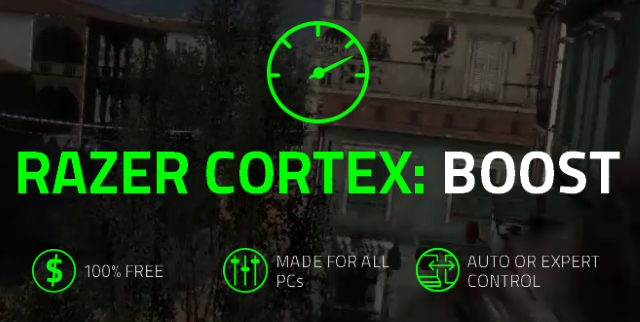
הבעיה העיקרית עם מאיצי מחשב היא שיטות "שפר את המחשב שלך". במקום לבצע שעון רב מדי על החומרה שלך או לבצע אופטימיזציה של התוכנה שלך
שימוש ב- RAM כל מה שצריך לדעת על זיכרון RAM וניהול זיכרוןזיכרון RAM הוא הזיכרון לטווח הקצר של המחשב. מכאן שלניהול זיכרון יש השפעה משמעותית על ביצועי המערכת. כאן נסביר כיצד עובד RAM והאם אתה יכול לעשות הכל כדי להגדיל את היעילות שלו. קרא עוד מאיצים רק מכבים תהליכים ושירותים ברקע. זהו זה. יתר על כן, הם עשויים לגרור את הביצועים על ידי ריצה ברקע עצמם.עשה זאת במקום זאת
מנהל משימות 10 טריקים של מנהל המשימות של Windows שלא הכרתאם הפעם היחידה שאתה פותח את מנהל המשימות הוא כאשר יישום קפוא וצריך להרוג אותו, אתה מתעלם מכמה מהתכונות החזקות יותר שלו. קרא עוד מספקת אותה פונקציונליות כמו מאיצי ביצועים ללא צורך ביישום צד שלישי. ללחוץ CTRL + SHIFT + ESC במקלדת שלך כדי לפתוח את מנהל המשימות. לחץ על הכרטיסייה CPU כדי להזמין את התוכניות לפי% משימוש במעבד. לחץ באמצעות לחצן העכבר הימני על כל תוכניות הפעלה מיותרות ולחץ סיום משימה. תוכניות כמו מיקרוסופט הפעלה אוטומטית ייתן לך אפילו שליטה רבה יותר על תהליכי הריצה שלך כיצד לנהל תוכניות הפעלה של Windows באמצעות הפעלה אוטומטיתכל משתמש כוח התמודד עם הפעלת Windows שלהם בשלב זה או אחר. אנו מראים לך כיצד להאיץ את זמן האתחול שלך, באופן ידני או באמצעות פעולות אוטומטיות, כלי ממיקרוסופט. קרא עוד .
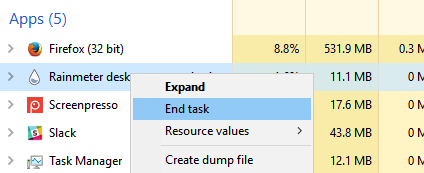
לאחר מכן בחר בכרטיסייה אתחול ו- התחל להשבית תוכניות מיותרות הסר פריטי אתחול של Windows כדי לתקן את המחשב האיטי בחינםתוכניות המופעלות בעת האתחול יכולות להשפיע הן על מהירות ההפעלה של Windows והן על הביצועים הכוללים של המחשב. תקן את המחשב האיטי שלך על ידי הסרת יישומים מההפעלה האוטומטית. אנו מראים לך כיצד לתפוס את כולם. קרא עוד . זה ימנע מתוכניות הפעלה מציקות לעכב את ביצועי המחשב. לאחר מכן קבע את התצורה של השירותים הפועלים במחשב שלך. ללחוץ WIN KEY + R במקלדת והזן msconfig לפקודה. בחר בכרטיסייה שירותים בחלון תצורת המערכת ובדוק הסתר את כל הערכים של מיקרוסופט. עברו על רשימת הערכים ובטלו את הסימון של תוכניות מיותרות כמו סרגלי כלים וסורקי רקע. החל את ההגדרות והפעל מחדש את המחשב.
אתה יכול גם להשתמש במנהל המשימות כדי לקבוע סדרי עדיפויות בתוכנית, מה שמגביר את ביצועי התוכנית. לחץ באמצעות לחצן העכבר הימני על פריט מהרשימה ובחר עבור לפרטים. לחץ באמצעות לחצן העכבר הימני על הפריט שוב קבע עדיפות ל מעל הממוצע או גבוה.
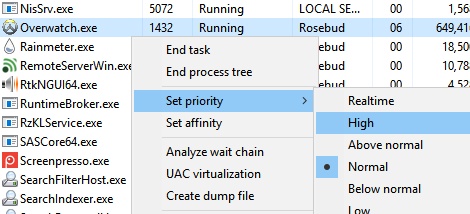
2. חומרי ניקוי למחשבים
חומרי ניקוי למחשבים השתמש בתוכנה מנקה למחשב כדי לשמור על הפעלת Windows בצורה חלקהניקוי יתר של מחשבים קשים יכול לשבור דברים, אך ניקוי מסוים יסייע לכם לפנות מקום ולשמור על הפעלת המערכת במהירות. קרא עוד שונים ממאיצים למחשבים. מאיצי מחשב עוצרים תהליכים מסוימים במחשב שלך. מנקי מחשבים מבטיחים לנקות את הרישום שלך, למחוק את מטמון האינטרנט שלך ולפנות שטח דיסק - כל השיטות שאינן תורמות למהירות המחשב כיצד להאיץ את המחשב שלך באמת - מיתוסים נפוצים ומה לעשות במקום זאתסובלים ממחשב איטי? אולי אינך יודע מדוע ואולי אתה מנסה לתקן את זה בכל הדרכים הלא נכונות. תן לנו לעזור לך עם טיפים להגברת מהירות אמיתית. קרא עוד .
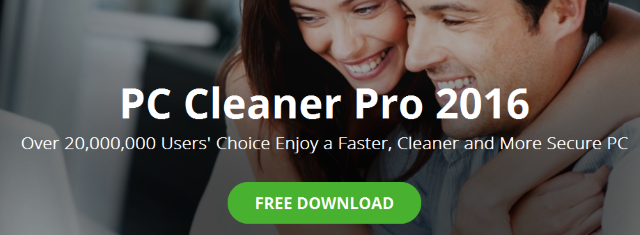
שואבי מחשב בדרך כלל נגב שלושה אזורי מפתח 7 מטמון חלונות מוסתרים וכיצד לנקות אותםקבצים במטמון יכולים לקחת הרבה בתים. אמנם כלים ייעודיים יכולים לעזור לך לפנות שטח בדיסק, אך יתכן שהם לא ינקו את הכל. אנו מראים לך כיצד לשחרר ידנית שטח אחסון. קרא עוד : זיכרון במטמון של הדפדפן, היסטוריית הדפדפנים, וסל המיחזור שלך.
קבצי אינטרנט זמניים והיסטוריית דפדפן מצטברים מגלישה באינטרנט. עם הזמן, תוכלו לפתח מספר ג'יגה-בייט של קבצים אלה בכונן הקשיח. ניקוי קבצים אלה אולי נראה שימושי, אך לא יתרום למהירויות העומס של המחשב האישי או האתר, אלא אם כן נגמר לך שטח הכונן במערכת שלך.
מטמון הדפדפנים עובד למעשה טען דפים מהר יותר כל מה שצריך לדעת על מטמון הדפדפן [MakeUseOf מסביר]בכל פעם שיש לך בעיה עם אתר אינטרנט, אחת ההצעות הראשונות שתשמע מתמיכת IT היא "נסה לנקות את מטמון הדפדפן שלך" יחד עם "ולמחוק את העוגיות שלך". אז מה זה... קרא עוד , כך שתהליך זה עשוי בסופו של דבר להחמיר את בעיות החיבור לאינטרנט.
עשה זאת במקום זאת
CCleaner הוא יישום ניקוי פופולרי ונחשב מאוד כלי הניקוי הטוב ביותר של חלונות מקבל מנתח דיסקעכשיו אתה יכול לנקות את הזבל ביעילות רבה יותר עם CCleaner v5. התכונה החדשה של מנתח הדיסק חושפת אילו קבצים הם שטח שטח. ראה כיצד זה משלים כלים להסרת זבל של CCleaner. קרא עוד אשר ינקה את המחשב שלך כמו כל מנקה למחשב אחר הקיים בחינם. הפעל את המנקה כדי למחוק קבצים זמניים, היסטוריית דפדפן, מטמונים באינטרנט ועוד.
אם אינך מרוצה מביצועי הניקיון של CCleaner, נסה להתקין את ה- Addon ל- CCEnhancer. CCEnhancer הוא תוסף CCleaner שמוסיף פונקציונליות ל- CCleaner המקורי. זה מאפשר למשתמשים לנקות במטמון ותיקיות מערכת אחרת שאינם נגישים ל- CCleaner. אם אינך בטוח מה אתה מנקה, בטל את הסימון בשבילים הממוקמים בצד שמאל של החלון כדי למנוע בעיות.
כדי לנקות את מטמון הדפדפן בנפרד, עקוב אחר ההוראות שלהלן.
- Firefox: תפריט> היסטוריה> נקה היסטוריה אחרונה. שינוי טווח זמן לנקות ל הכל ובחר נקי עכשיו.
- Chrome: CTRL + H> נקה נתוני גלישה. שינוי מחק את הפריטים הבאים מ- ל תחילת הזמן ובחר נקה נתוני גלישה.
- אופרה: תפריט> היסטוריה> נקה נתוני גלישה. שינוי מחק את הפריטים הבאים מ- ל תחילת הזמן ובחר נקה נתוני גלישה.
- אינטרנט אקספלורר: הגדרות> אפשרויות אינטרנט> היסטוריית גלישה> מחיקה. בחר את ההגדרות שלך, רצוי את כולן, ובחר מחק.
- מיקרוסופט אדג: תפריט> הגדרות> נקה נתוני גלישה> בחר מה לנקות. בחר את ההגדרות שלך, רצוי את כולן, ובחר ברור.
זה מכסה את רוב מה שמנקי המחשב עושים, ולא תקבל חלונות קופצים מעצבנים במחשב שלך.
3. מעבד ליבת מעבד
Unparking של ליבת מעבד מבטיח לשפר את ה- FPS ולהקטין את השהיה במשחקי מחשב. זהו תהליך נדיר יחסית, ולכן מפתיע לראות תוכנית כמו מעבד CPUCores בחנות הקיטור.
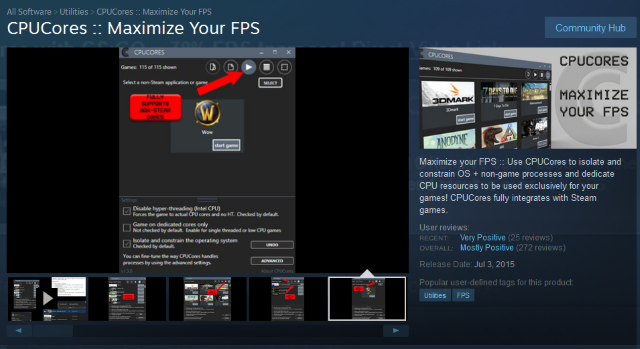
ליבות מעבד, כברירת מחדל, "מחנות" או הופכות ללא פעילות כאשר אינן בשימוש. המשמעות היא שגרעינים מסוימים יפסיקו לפעול כדי לחסוך בחשמל. כאשר המחשב שלך נמצא בשימוש כבד, ה- CPU ליבות את השטח באופן אוטומטי. תוכניות מסוימות מאפשרות למשתמשים גם לבטל את החניה של ליבותיהם למקרה שהמחשב שלהם 'שוכח'. תשלום עבור שירות זה הוא מכירת שמן נחש לקורבנות בלתי מעורערים.
הליבה ללא חנייה, כמנהג, משתנה בתועלת. חלקם נשבעים ברווח של 10-20 FPS במשחקים שלהם, ואילו אחרים טוענים התוצאות של אי-חנייה מהליבה הן זניחות. בכל מקרה, חניית ליבה ופינוי חניה לא יפגעו במחשב האישי שלך אם אתה במצב רוח ניסיוני.
יתר על כן, חניה ליבה היא א תכונה המתרחשת באופן בולט יותר ב- Windows 7 ו- Server 2008 R2. השמועה הושבתה עבור Windows 8, 8.1 ו- 10, אם כי אין הרבה תיעוד רשמי בנושא.
עשה זאת במקום זאת
ליבות unparking שומרות כוח, כך שתוכל להשיג את אותה השפעה כללית על ידי שינוי אפשרויות החשמל במחשב האישי שלך. אתה יכול לגשת לאפשרויות הכוח שלך לוח בקרה באמצעות מקש חלונות + X קיצור מקשים. פתוח אבטחת מערכת ואז אפשרויות צריכת חשמל להתאים אישית את תוכנית הכוח שלך. בחר ביצועים גבוהים ואתה צריך להיות מסודר. הגדרה זו לא תוריד את מהירות המעבד כאשר היא במצב סרק, המדמה את תהליך הפעלת הליבה.
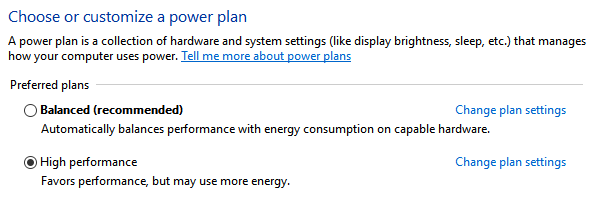
לחלופין, תוכלו להשתמש באפליקציה החינמית מנהל חניה מעבד ליבה כדי להסיר את הליבות שלך. הורד ופעל לפי ההוראות באתר Coderbag כדי להשיג את האפקט הרצוי.
4. כונני זיכרון RAM
תוכנת כונן RAM מאפשרת לך לאחסן תוכניות במודולי ה- RAM שלך והופכת את המקלות שלך לכוננים בפועל.
אחסון תוכניות ב- RAM שלך יכול להיות בעייתי. ראשית, RAM הוא הרבה יותר יקר - לכל שטח שטח - משני כונני הדיסק הקשיח (HDD) וגם כונני מצב מוצק (SSD) 5 דברים שכדאי לקחת בחשבון כשקונים SSDעולם המחשוב הביתי נע לעבר כונני מצב מוצק לאחסון. האם כדאי לקנות אחד? קרא עוד . זיכרון RAM הוא גם דוגמא לאחסון נדיף, שמוחק את תוכנו בכל פעם שאתה מכבה את המחשב.
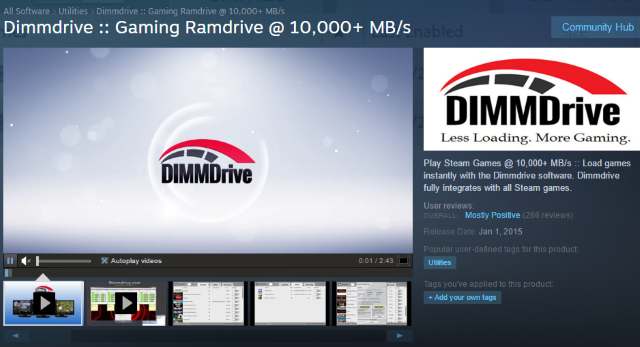
אפילו פתרון הכול לתקן כמו דימדרייב - זמין ב- Steam - יש מספר בעיות. Dimmdrive מריץ תוכנה ממודול ה- RAM שלך ומזרז את זמני טעינת התוכניות. עם זאת, הפעלת כל ספריית Steam שלך ממודולי ה- RAM שלך היא בלתי אפשרית כשאתה מחשיב את העלות ושטח לוח האם הנדרש. כמו כן, תוכנית זו לא תריץ משחקים מהר יותר או באיכות גבוהה יותר מכיוון שתפקידך יחידת עיבוד גרפית (GPU) מה ההבדל בין APU, מעבד ו- GPU?במהלך חמש השנים האחרונות או יותר היו מספר מונחים שונים המסתובבים לתיאור חומרת מחשב. חלק מהתנאים הללו כוללים אך אינם מוגבלים ל- APU, CPU ו- GPU. אבל... קרא עוד .
עשה זאת במקום זאת
א ערכת זיכרון RAM של 32 ג'יגה-בתים תעלה ~ 120 $, ארבעה חריצי זיכרון RAM ולוח אם המסוגל להשתמש ב 32 GB של זיכרון RAM, וכל זאת מבלי לכלול את עלות Dimmdrive.
ערכת Ballistix Sport 32GB (8GBx4) DDR3 1600 MT / s (PC3-12800) UDIMM זיכרון 240 פינים - BLS4KIT8G3D1609DS1S00ערכת Ballistix Sport 32GB (8GBx4) DDR3 1600 MT / s (PC3-12800) UDIMM זיכרון 240 פינים - BLS4KIT8G3D1609DS1S00 קנו עכשיו באמזון
א 32 GB SSDלעומת זאת, עולה $ 50 וחיבור SATA.
SanDisk ReadyCache 32 GB 2.5 אינץ 'מטמון גובה 7 מ"מ בלבד מצב כונן מוצק (SSD) עם ערכת שדרוג- SDSSDRC-032G-G26SanDisk ReadyCache 32 GB 2.5 אינץ 'מטמון גובה 7 מ"מ בלבד מצב כונן מוצק (SSD) עם ערכת שדרוג- SDSSDRC-032G-G26 קנו עכשיו באמזון
שתיהן מספקות מהירויות טעינה דומות ורק ה- SSD עובד כמו HDD רגיל. חסוך את הכסף שהיית מוציאה לך לקנות Dimmdrive ולהשקיע אותו ב- SSD. לא תצטער על זה.
5. ReadyBoost
ReadyBoost היא תכונה של Windows ההופכת את כונן ההבזק הרגיל שלך למטמון של כונן קשיח כדי לשפר את ביצועי קריאת הדיסק. ReadyBoost עובד לצד SuperFetch 100% שימוש בדיסק בחלונות 10 קבוע עם 14 טריקיםיש לך 100% שימוש בדיסק ב- Windows 10? יש לנו 14 תיקונים שונים. אחד חייב לעזור לך. קרא עוד - מנהל זיכרון אשר טוען מראש קבצי תוכנה מסוימים בכונן הקשיח לצורך גישה מהירה יותר. מהירויות זיכרון פלאש מהיר יותר ממהירות כונן דיסק קשיח מכני (HDD). מסיבה זו, ReadyBoost אמור לעזור באופן תיאורטי לתוכניות לרוץ מהר יותר על המחשב האישי בעזרת כונן ההבזק שלך. אבל רק אם המערכת שלך מותקנת על HDD.
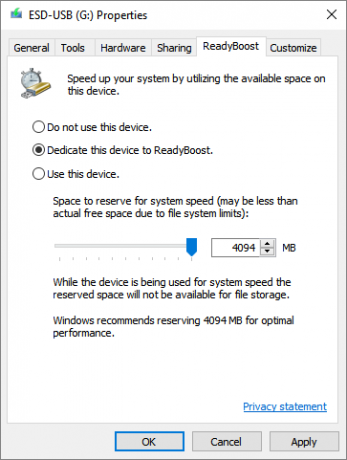
למרות ש- ReadyBoost ישפיע על הביצועים של מחשבים ישנים ומורווחים של RAM, רוב המחשבים אינם נהנים מהתוכנית. הבעיה העיקרית עם ReadyBoost היא ש- RAM עושה מה ReadyBoost יכול לעשות זקוק לשדרוג זיכרון? מיקור חוץ של זיכרון RAM והאיץ את המחשב שלך באמצעות ReadyBoostאם אתה מחפש להעלות למחשב שלך דחיפה מהירה וחינמית, נסה את ReadyBoost. תכונת Windows מוסיפה למערכת זיכרון נוסף. כל מה שאתה צריך זה כונן הבזק תואם. קרא עוד בקיבולת גדולה ומהירה יותר. יתר על כן, אתה יכול רק לכתוב נתונים בכונן הבזק כל כך הרבה פעמים לפני שכונן ההבזק נכשל. אם תפעיל את ReadyBoost בכונן ההבזק שלך, יתכן שאתה מקריב את הכונן ללא סיבה מוחשית.
עשה זאת במקום זאת
מחשבים מודרניים דורשים רק 8 GB של זיכרון RAM להפעלת משחקים ותוכניות אינטנסיביות כמה RAM אתה באמת צריך?זיכרון RAM הוא כמו זיכרון לטווח קצר. ככל שמשיגים ריבוי משימות, כך אתה זקוק יותר. גלה כמה יש במחשב שלך, כיצד להפיק את המרב ממנו, או כיצד להפיק יותר. קרא עוד . הגדלת קיבולת ה- RAM בכמה ג'יגה-בייט תשפיע יותר על השימוש ב- ReadyBoost ותחסוך את כונן ההבזק שלך מכישלון. אם שדרוג RAM אינו מאיץ את המחשב האישי שלך, תראה כדי לזרז את זה במקום אחר 5 הרגלים פשוטים כדי למנוע מהמחשב שלך לפעול לאטרק שלושה דברים בחיים בטוחים: מוות, מיסים ומחשבים איטיים לאחר שעות גלישה באינטרנט. תן לנו להראות לך הרגלים לשמור על מחשב Windows שלך מהיר כמו חדש. קרא עוד .
היה ערני!
בעבר ניסיתי כל טריק בשוק לסחוט כמה שיותר מיץ מהמחשב האישי שלי. אבל כמה אפשרויות פשוט לא יעבדו. תוכניות שמבטיחות להאיץ את המחשב בלחיצה אחת נשמע טוב מכדי להיות אמיתי מכיוון שהן קיימות.
לעולם לא תצטרך להסתפק במחשב איטי, וישנן שיטות להאיץ ו אופטימיזציה של המחשב האישי שלך לשימוש כבד כיצד לבצע אופטימיזציה של Windows 10 למשחקים וביצועיםהאם אתה משחק ב- Windows 10? אתה יכול לבצע אופטימיזציה של Windows 10 למשחקים באמצעות מצב משחק וטיפים וציוד אחרים. אנו מראים לך איך. קרא עוד . אתה לא צריך להסתפק בצורות השונות של שמן הנחש באופן מקוון.
איזו מטקטיקות שמן הנחש שתוארו לעיל ראית? האם תוסיף עוד לרשימה? ספר לנו בתגובות למטה!
כריסטיאן הוא תוספת עדכנית לקהילה MakeUseOf וקורא מושבע של כל דבר, החל בספרות צפופה וכלה ברצועות הקומיקס קלווין והובס. תשוקתו לטכנולוגיה מתאימה רק לרצונו ונכונותו לעזור; אם יש לך שאלות הנוגעות (בעיקר) לכל דבר, אל תהסס לשלוח דוא"ל!


